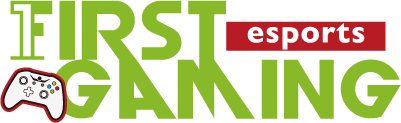32GN600-BAJP
大画面で高精細
31.5インチの大型画面かつ、フルHDの約1.8倍の解像度となる2560×1440が、ゲームを高精細かつ迫力のある映像で表示します。また、ゲーム以外でも快適な作業空間を提供します。
毎秒165フレームの表示に対応
通常のモニター(60Hz)の2.75倍となる毎秒165コマ(165Hz)の表示に対応。FPSゲームなど高速な表示が望ましいコンテンツにおいて、高速かつクリアな映像表示が高い視認性を実現します。
HDRに対応
ブルーレイやVODサービスなどの映像や、PCゲームやコンソールゲーム機など、増えつつあるHDRに対応。明るい部分をより明るく、暗い部分をより深い黒で再現します。従来のSDR(スタンダードダイナミックレンジ)映像では色の識別が困難であったキメの細やかな表現をしっかりと描写することができます。
*HDRに対応したコンテンツが必要です。
従来の映像もHDRのように
従来のSDR(スタンダードダイナミックレンジ)映像もピクチャーモードで“HDR効果”を選択すればHDRに近い画質に。トーンマッピングやウルトラルミナンスなどの画質アルゴリズムにより、従来のコンテンツをHDR画質に変換できます。
忠実な色再現
sRGB95%に対応。色の再現性を徹底的に追求し、高性能プリンターやデジタル一眼レフカメラなど、sRGBの色域に対応した入力・出力デバイスの色再現に対応します。DTPや写真・印刷においてカラーマネージメント環境を整えることができます。
充実のゲーミング機能を搭載
AMD FreeSync Premium テクノロジー
高リフレッシュレート、低フレームレート補正(LFC)、低遅延が条件となる、AMD FreeSync Premiumテクノロジーに対応。 AMD社の対応APU/GPUとの組み合わせで、グラフィックカードとモニター間でゲームのフレームレートと同期させて、ちらつき(ティアリング)やカクつき(スタッタリング)を軽減し、滑らかな映像表示を実現します。
1ms Motion Blur Reduction
映像のコマが切り替わる際に、黒画面を挿入することで残像感を軽減する「1ms Motion Blur Reduction」で、くっきりとした映像を映し出します。高速な動きによる映像のぼやけを軽減することで、よりターゲットの動きが見やすくなります。
※コマとコマの間に黒画面を挿入をするため、通常使用時はちらつきを感じることがあります。ゲーム以外の用途ではオフにすることをお勧めします。
DAS(Dynamic Action Sync) Mode
『DASモード(自動設定)』は、本来映像を画面に出力する際に一度格納される「フレームバッファ」を通さず映像をダイレクトに出力することで、遅延を最小限に抑えます。
ブラックスタビライザー
暗くて見えにくい部分を認識し、明るく映し出すことで、闇に潜むターゲットゲームを見つけやすくすることで、ゲームを有利に展開することができます。また、ユーザーの好みで明るさ調整いただけます。
クロスヘア
FPSゲーム用機能です。画面の中央に十字マークを表示させてターゲットを常に狙いやすくします。
映像をもっと快適に
フリッカーセーフ
従来のLEDバックライトモニターは画面の明るさを暗く設定すると「フリッカー(ちらつき)」が発生していました。このモニターは目や脳の疲労につながるとされているフリッカーを調光方式を変更することで抑えました。
ブルーライト低減モード
ブルーライトを抑えた紙に近い色温度で表示することで、眼精疲労や生活リズムに影響を及ぼすとされているブルーライトを抑えます。
*目にやさしい配色となるため、映像の色合が変わります。
3辺フレームレスデザイン
まるで画面だけがそこにあるような極細フレームを採用。映像への高い没入感を演出します。
モニターをもっと便利にするツール「OnScreen Control」
付属ソフトウェアのOnScreenコントロールで、モニターの基本的な設定([明るさ、コントラスト、ピクチャーモード他)やゲーム関連の機能(ゲーム用ピクチャーモードの変更など)をモニターのボタンなどを使用せずに、画面上で変更することができます。 それ以外にもモニターをいままで以上に効率的に、快適に使用できる機能を搭載しています。
【Screen Split】
画面上のウィンドウを自動的に最大4分割まで整列させることができます。16:9に指定または固定されたゲーム画面の右側にブラウザを起動してリアルタイムなチャットを楽しんだり関連するサイトを開くなど、ウィンドウを切り替えることなく、効率的な画面表示を実現します。
【My Application Presets】
ソフトウェアごとにそれぞれピクチャーモードを設定することができます。設定したソフトウェアを起動したり、アクティブ状態にしたとき、指定したピクチャーモードが自動的に適用されます。
詳細な設定は直感的操作で
モニターの詳細な設定は底部にある「OSDジョイスティック」によって直感的な操作を実現しています。